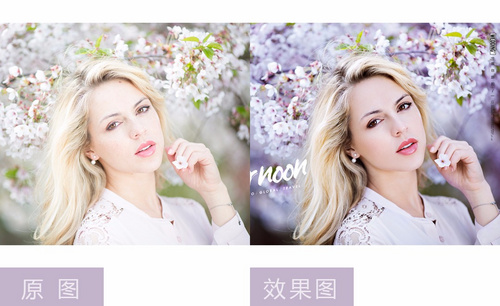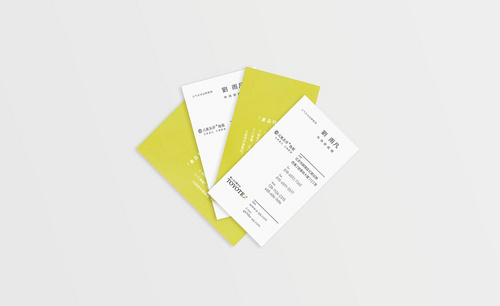如何利用ps为图片上色
发布时间:2020年12月18日 16:01
硬件型号:联想小新Air15
系统版本:win10
软件版本:ps 2020
我们经常需要用颜色来填充图像、为图像上色,例如为各种卡通简笔画图像填充上颜色,填充颜色后的图片将会使整张图片充满活力,所以说给一幅图片上色是非常重要的一步,那么如何利用PS软件为图片上色呢?让我们一起来了解一下吧!
打开ps软件以及在ps软件中打开我们需要填充颜色的图片。
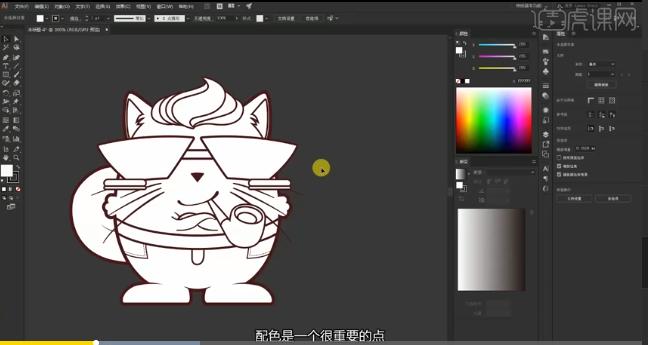
在右边工具栏中选择"油漆桶工具",在上方选项卡中设为"前景"。
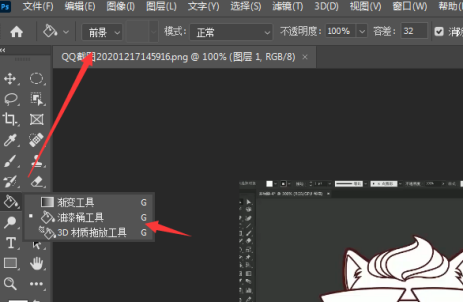
然后我们点击工具栏中的"颜色"“渐变”面板来调整前景色,在颜色画板中选择自己想要的颜色,比如我想给小动物的眼镜上红色,我就用鼠标点击红色:
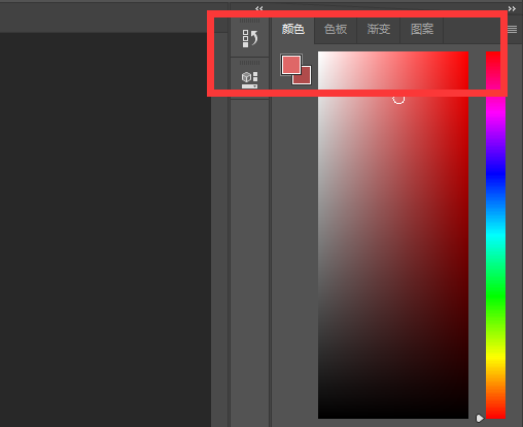
然后利用“油漆桶工具”在眼镜上单击,可以看到颜色填充成功,小动物的眼镜就是红色的了。效果如下图所示:
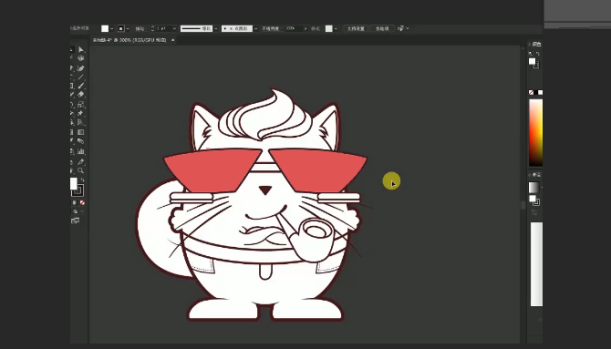
用同样的方法我们可以填充其他地方的颜色,重复以上步骤,这样我们就能给这幅简笔画填上颜色了。
小编提醒你:再上色的时候像比较细小的地方我们可以利用毛笔或铅笔填充,免得颜色都到外面,这样会比较影响整张图片的效果。
有不少小伙伴把线稿画好之后,在用ps上色这一步给难住了,很多初学者都会纠结上色这一步,通过小编上面的介绍,是不是有一种豁然开朗的感觉,赶紧拿出一张自己需要填充颜色图片试一试吧!